本人第一次动手安装配置Tomcat环境,以前学校的时候做过,当时啥都不懂抄老师的过程做的,现在脑壳里一点印象都没有,唯一有的一点就是说,环境配置好输入某个地址(那时候还不知道是什么地址,待会下文中会出现)就会出现一只三只脚的猫。现在想把这一块的基础抓一下,想以后自己写接口,写页面这是我的这次安装Tomcat的初衷,写这篇日志目的是积累经验,分享一下让像我这样想学习Tomcat又没接触过的小白来看看,大家共勉。好了我们开始(这篇文章我按我的安装过程走,像JDK以前安装过的步骤我跳过啦,不会的人去百度)
工具/原料
1、下载这几个东西:JDK6.0或JDK7.0(我用的是JDK8.0),Tomcat6.0,
2、Tomcat6.0下载地址:http://tomcat.apache.org/download-60.cgi
方法/步骤
1、安装JDK,我电脑有环境跳过
2、安装Tomcat环境
第一步:解压下载好的Tomcat压缩包到固定目录下(目录中不要有中文),并解压。
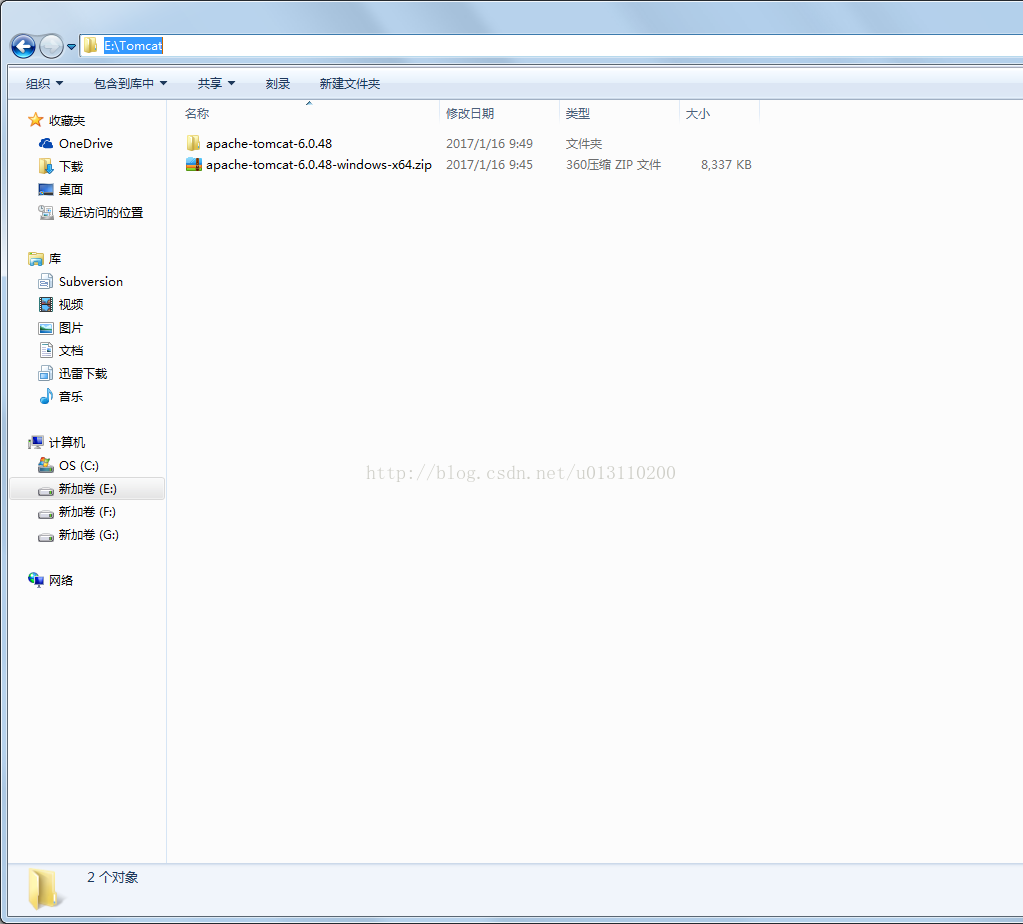
第二步:环境变量设置
新建三个系统变量:
TOMCAT_HOME=E:\Tomcat\apache-tomcat-6.0.48
CATALINA_HOME=E:\Tomcat\apache-tomcat-6.0.48
CATALINA_BASE=E:\Tomcat\apache-tomcat-6.0.48
在Classpath中最后添加%TOMCAT_HOME%\lib\servlet-api.jar;
在PAth中最前添加%CATALINA_HOME%\bin;
切记:前后顺序不影响
上面这些参数配置,有过基础环境的人都不陌生,JDK,eclipse的时候都用过,知道在哪里设置不截图了,不懂得人去搜JDK环境变量的时候就会知道
第三步:测试验证
打开bin文件夹,找到startup.bat
双击startup.bat
不要关闭这个控制台窗口,打开浏览器输入http://localhost:8080,出现三只脚的猫,证明安装和配置成功。
最后关闭控制台,关闭控制台即关闭Tomcat服务。









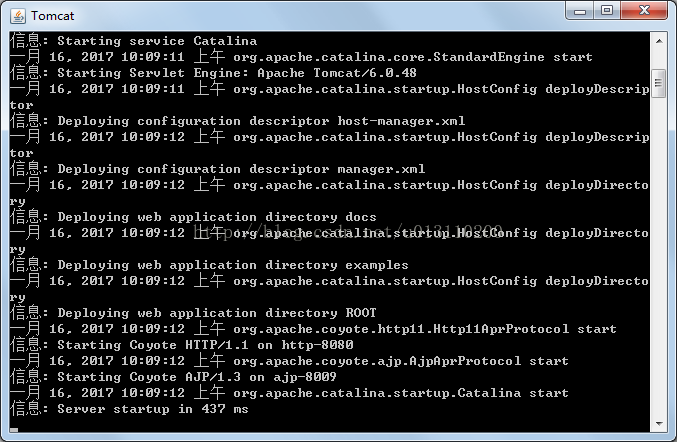
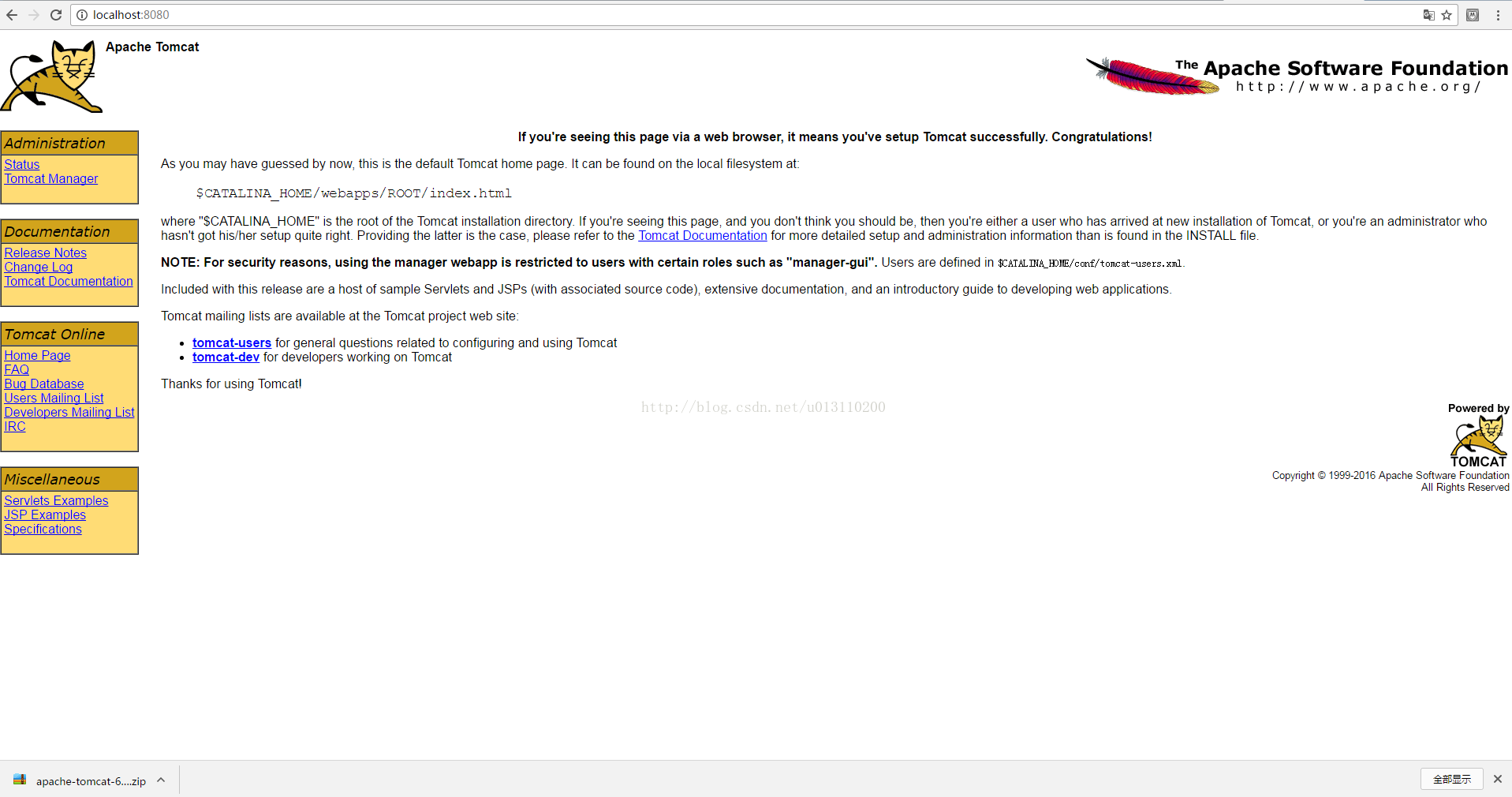















 1926
1926

 被折叠的 条评论
为什么被折叠?
被折叠的 条评论
为什么被折叠?










